4DDiG File Repair(포디딕 파일 복원 프로그램)는 AI(인공지능)를 탑재하여 동영상 사진의 화질을 높이는 방법을 찾거나 작업 후 손상된 파일을 복구하는 프로그램입니다. 최근 테너쉐어(Tenorshare)는 AI(인공지능)을 이용하여 더욱 고도화된 복구 기술을 제공할 뿐만 아니라 UI를 업그레이드하여 더욱 편하게 이용할 수 있게 하였습니다. 최근 유튜브를 운영하기 위해 촬영한 동영상은 물론 사진의 화질을 높이고 싶을 때도 있고 각종 문서 파일 작업을 하거나 저장 중에 여러 가지 이유로 손상되어 도움이 필요할 경우도 있습니다. 최근 업그레이드 된 손상된 파일 복구 프로그램 4DDiG File Repair(포디딕 파일 복원 프로그램)를 무료 다운로드하여 후기로 정리해 보았습니다.
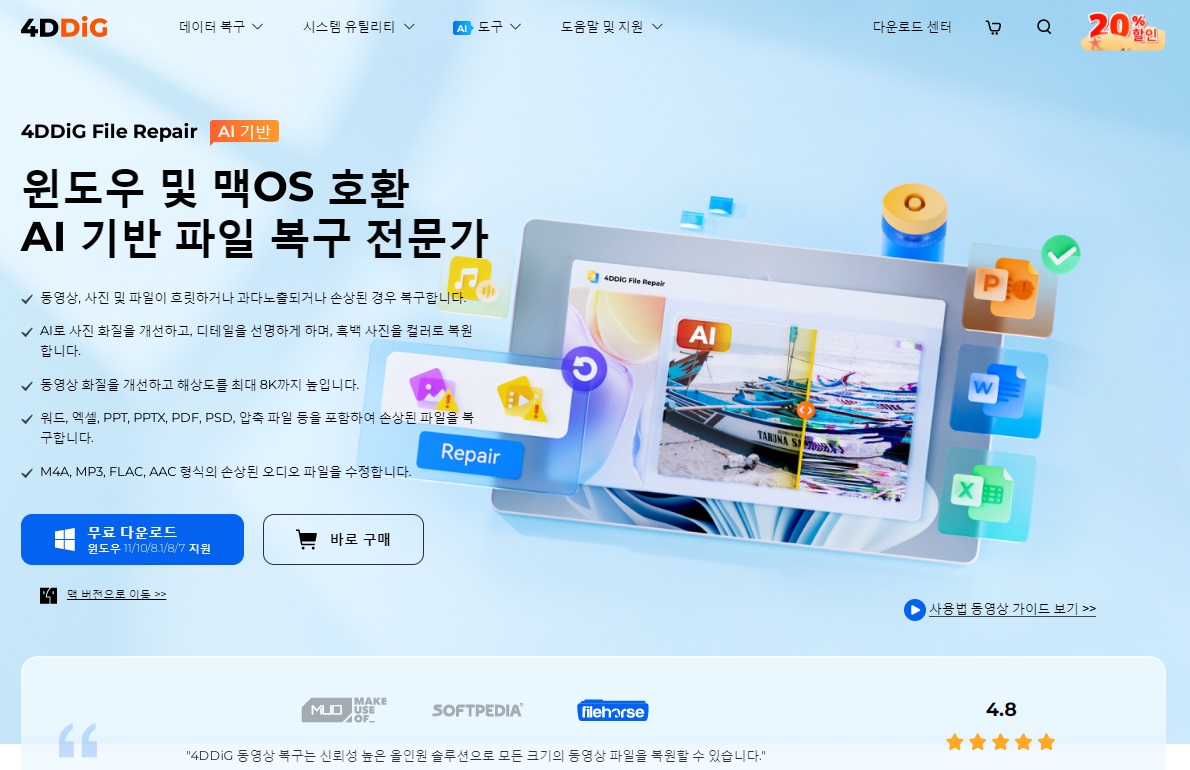
4DDiG File Repair(포디딕 파일 복원 프로그램) 종류와 특징
4DDiG File Repair(포디딕 파일 복원 프로그램)프로그램은 입소문으로 많이 알려진 손상된 파일 복구 프로그램으로 손상된 파일 이외에도 다양한 특징을 갖고 있습니다.
윈도우즈 버전과 맥 버전 모두 제공하는데 윈도우즈 버전을 사용하고 있습니다. 오래전부터 4DDiG File Repair(포디딕 파일 복원 프로그램)를 소개하면서 사용하기 시작했는데요. 처음 접하는 분들을 위해 종류와 특징을 정리해 보겠습니다.
손상된 파일 복구 프로그램 4DDiG File Repair(포디딕 파일 복원 프로그램)의 다양한 기능은 홈페이지(바로가기)의 AI 도구 메뉴에서 쉽게 선택해 무료 다운로드하여 사용할 수 있게 되어 있습니다. 복구 여부를 확인하고 일정 파일 크기에 따라 무료로 복구할 수도 있으니 확인해 보면 도움이 될 겁니다.
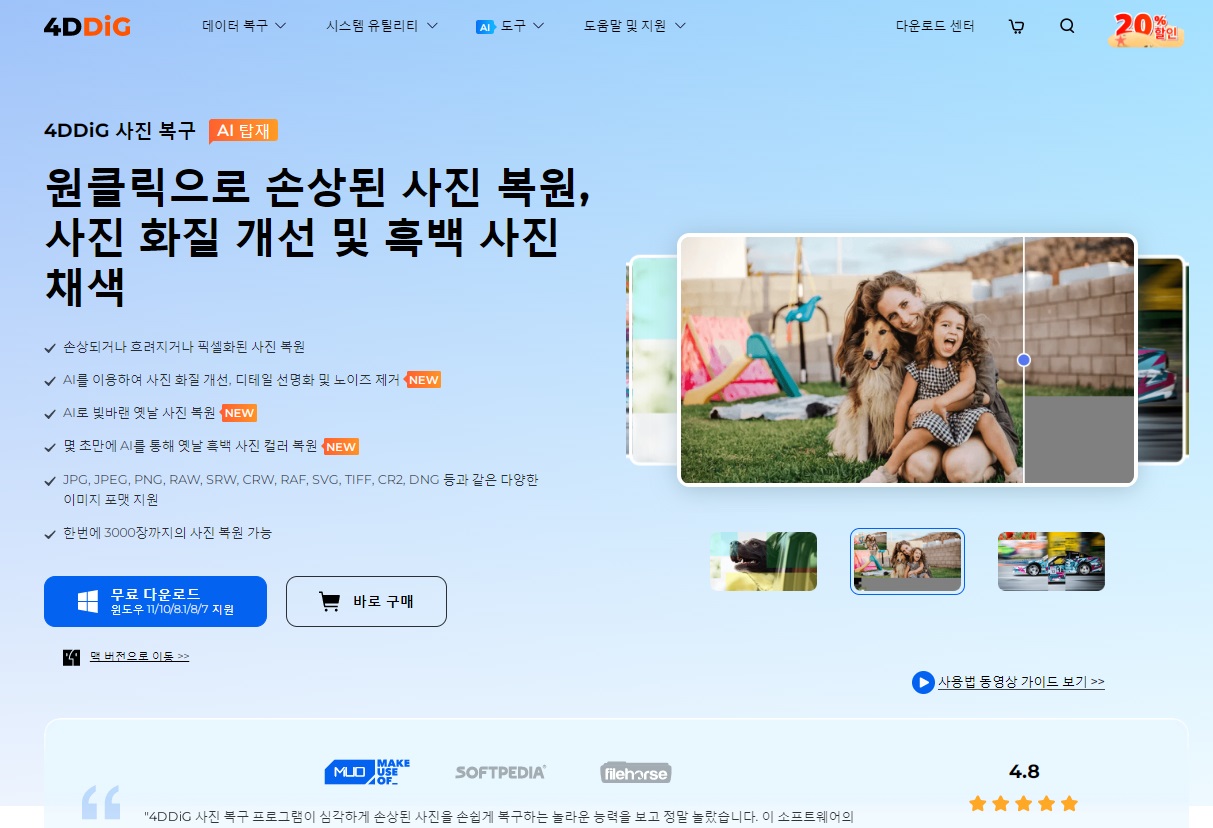
손상된 파일 복구 프로그램 중 몇 가지만 소개하면 먼저 4DDiG 사진복구(AI탑재) 프로그램을 이용하면 손상되거나 흐려진 사진을 복원할 수 있고 AI를 이용하여 디테일한 복원할 수 있게 업그레이드된 부분이 달라진 점입니다.

좋은 동영상을 지인으로부터 받았는데 재생이 안되거나 손상이 되었다면 정말 짜증 나죠. 빨리 보고 싶은 동영상이라면 더욱 그런데요. 4DDiG 동영상 복구 프로그램을 통해 8K까지 AI로 동영상 화질을 높이는 것은 물론 흑백 동영상도 AI 채색기술로 복원도 가능하답니다. 놀랍죠.
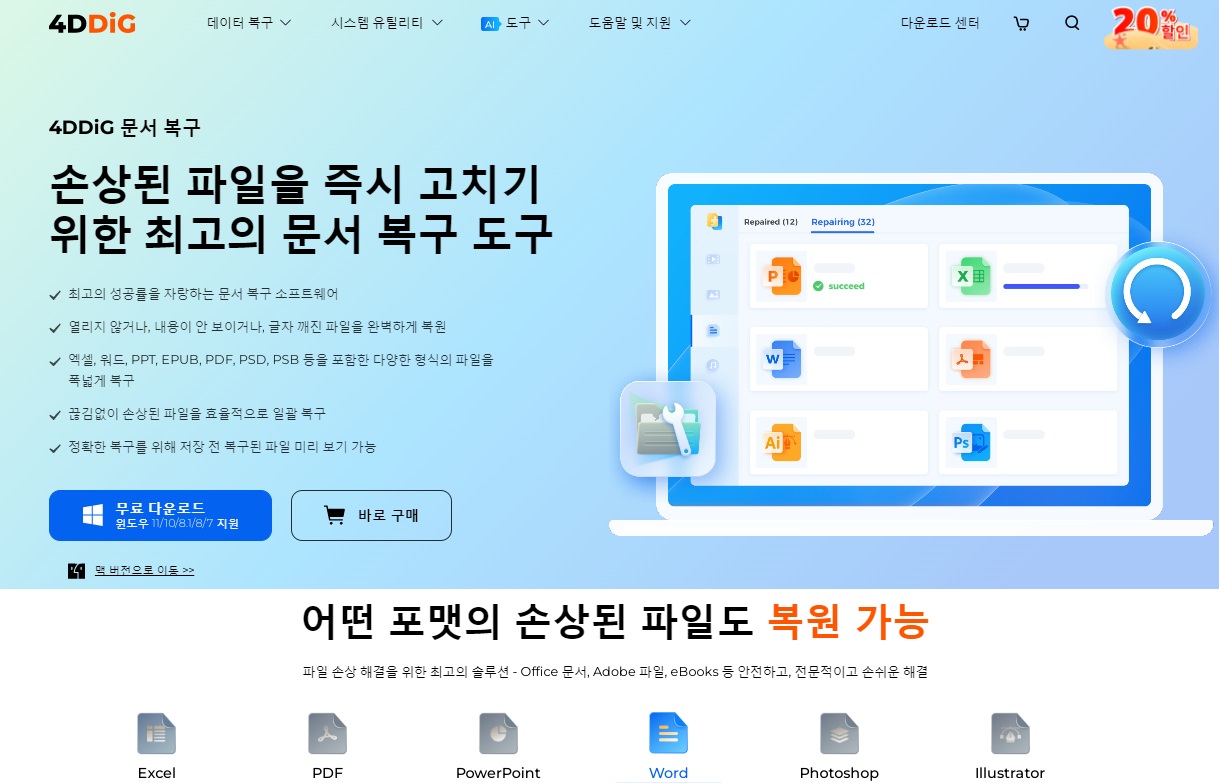
아마도 문서 작업 중 가장 많이 접하는 것 중에 하나가 파일 손상이 아닐까 싶습니다. 얼마전에 후기로 올려서 깨진 엑셀을 복구하는 포스팅으로 소개를 했었죠. 우선 복구가 되는지 쉽게 확인할 수 있고 용량에 따라서 무료로 복구도 가능해 도움을 이 필요한 분들에게는 꿀팁이죠.
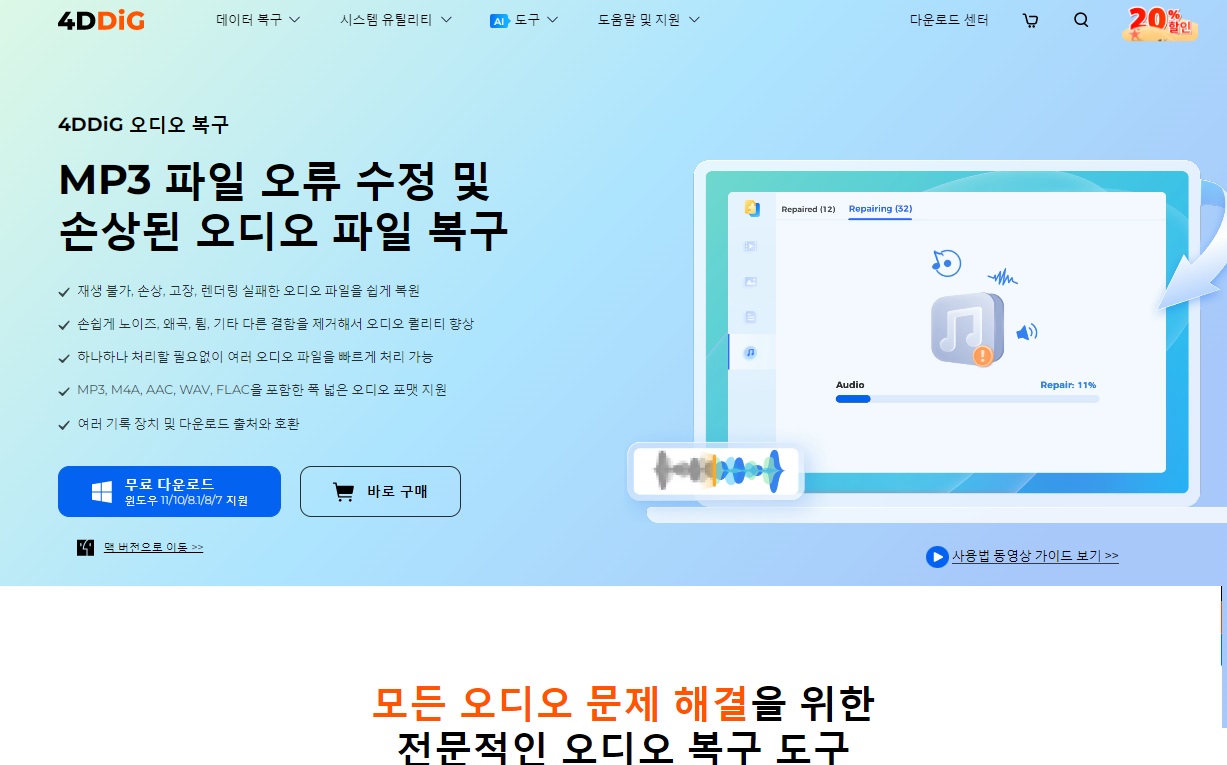
텍스트를 AI 음성으로 변환해 주는 프로그램도 있지만 라이브 생목과는 느낌이 다르죠. 더빙을 위해 열심히 녹음했던 목소리 파일의 손상은 정말 치명타가 될 수 있죠. 이럴 때도 4DDiG 오디오 복구 프로그램의 도움을 받는다면 해결하는 데 적지 않은 도움이 될 겁니다.
4DDiG File Repair(포디딕 파일 복원 프로그램) 후기
4DDiG File Repair(포디딕 파일 복원 프로그램)은 사용법은 너무 간단해 후기로 정리하기 민망할 정도지만 이런 부분에 약한 분들이 있어 쉽고 간단하게 후기로 정리해 보았습니다.

먼저 홈페이지(바로가기)에서 필요한 종류의 복구 프로그램을 OS에 따라 무료로 다운로드합니다. 각 개별프로그램은 차이가 있지만 일단 4DDiG File Repair(포디딕 파일 복원 프로그램)을 다운로드하여 더블클릭해 실행시켰습니다.
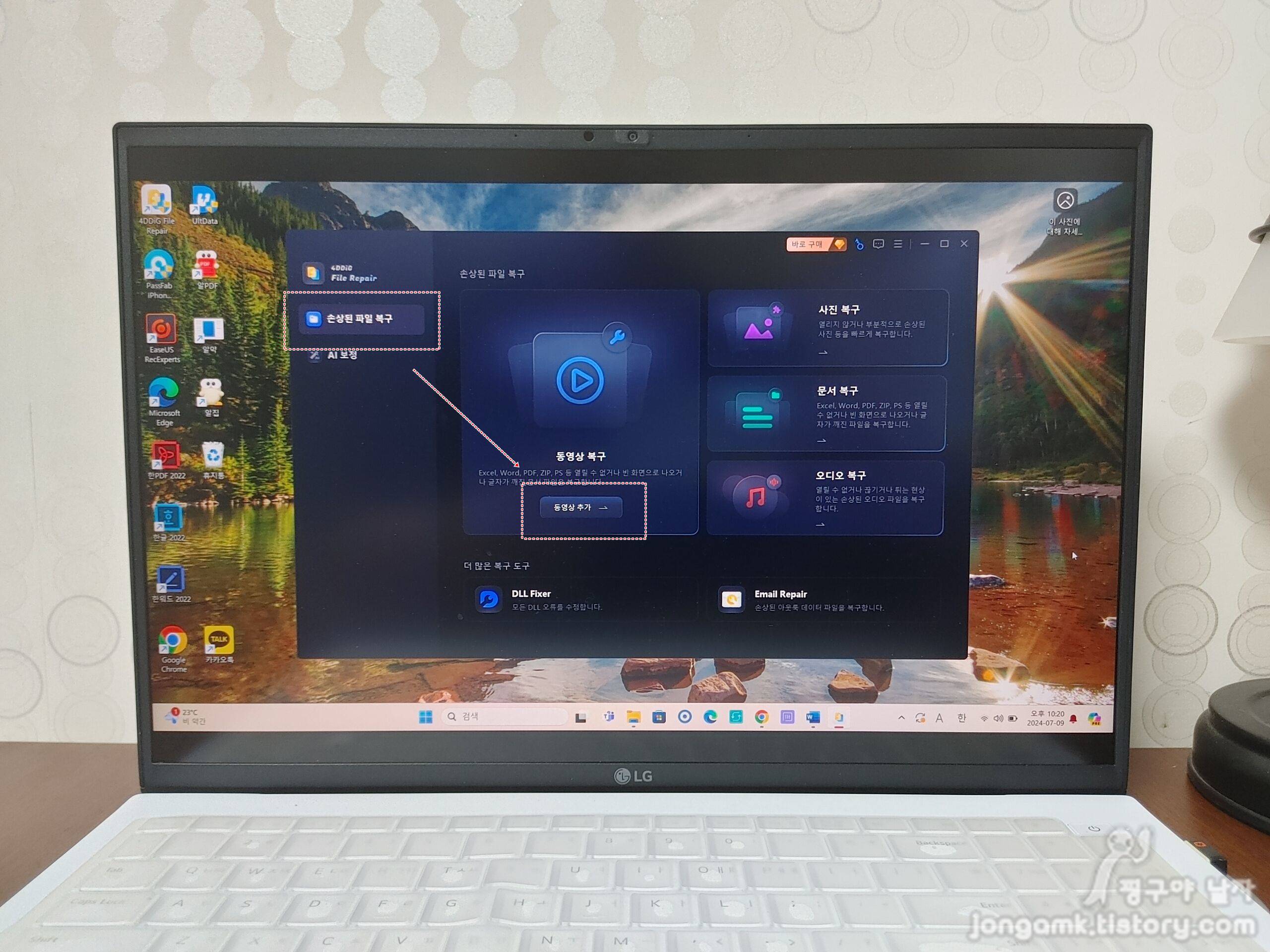
화면의 왼쪽에 있는 손상된 파일 복구 버튼을 누르면 오른쪽에 동영상 복구 메뉴에서 복원하고 싶은 손상된 동영상을 추가합니다. 손상된 동영상이 여러개라면 모두 선택합니다. 먼저 깨진 영상을 보겠습니다.
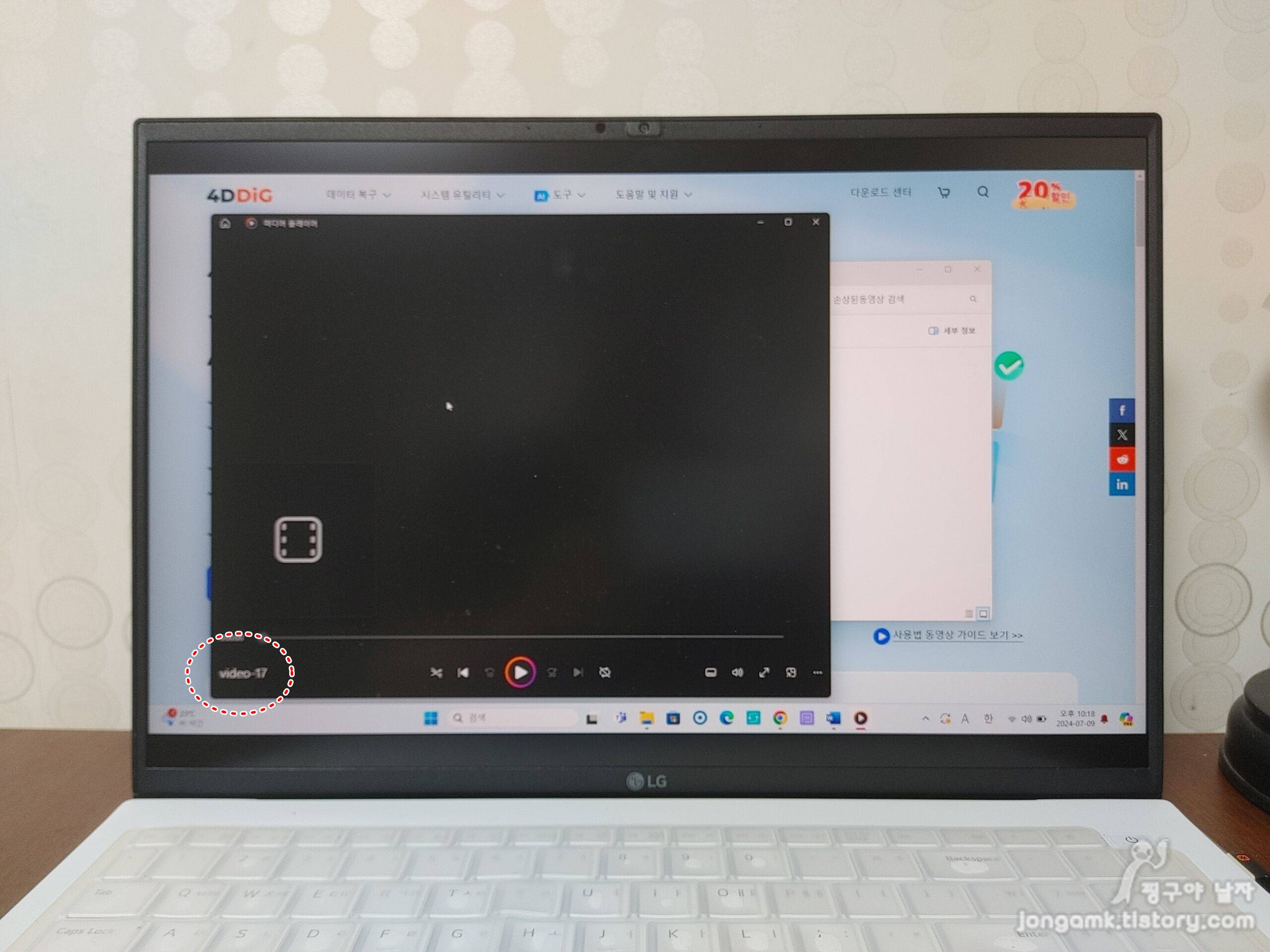
동영상 파일 video-17을 플레이어로 재생을 시켜보았습니다. 위 사진에서 보는 바와 같이 동영상이 깨진것을 확인할 수 있습니다. 그럼 4DDiG File Repair(포디딕 파일 복원 프로그램)으로 복구를 해 보겠습니다.

다음은 손생된 동영상을 개별적으로 복구를 하던지 아니면 하단의 모두복구 버튼을 눌러 복구를 하면 됩니다. 4DDiG File Repair(포디딕 파일 복원 프로그램) 사용법 너무 쉽죠.

복구가 완료되면 미리보기로 확인을 할 수도 있습니다. 확인이 마무리되면 저장을 눌러 원하는 위치에 복구된 video-17 동영상을 저장하면 되겠죠. 저장경로로 친절하게 안내를 해주며 결과보기를 이용해도 됩니다. 손상된 사진, 동영상, 오디오 등도 있다면 위와 같이 쉽고 편하게 복구할 수 있습니다.
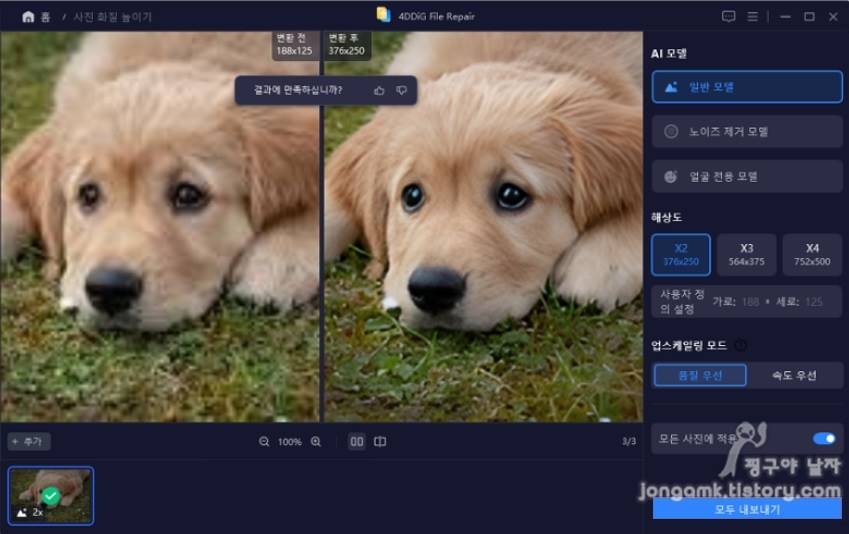
추가로 복구한 사진이나 동영상의 화질을 개선하고 싶을 경우가 있는데요. 심하게 흔들린 사진이나 동영상을 제외하고 우의 사진 정도의 흐릿함은 4DDiG File Repair(포디딕 파일 복원 프로그램)의 화질 높이기 기능으로 개선된 화질로 만족도를 높일 수 있습니다. 풀프레임으로 촬영한 정도의 화질은 아니지만 이 정도의 화질 개선이라면 괜찮은 것 같아요.
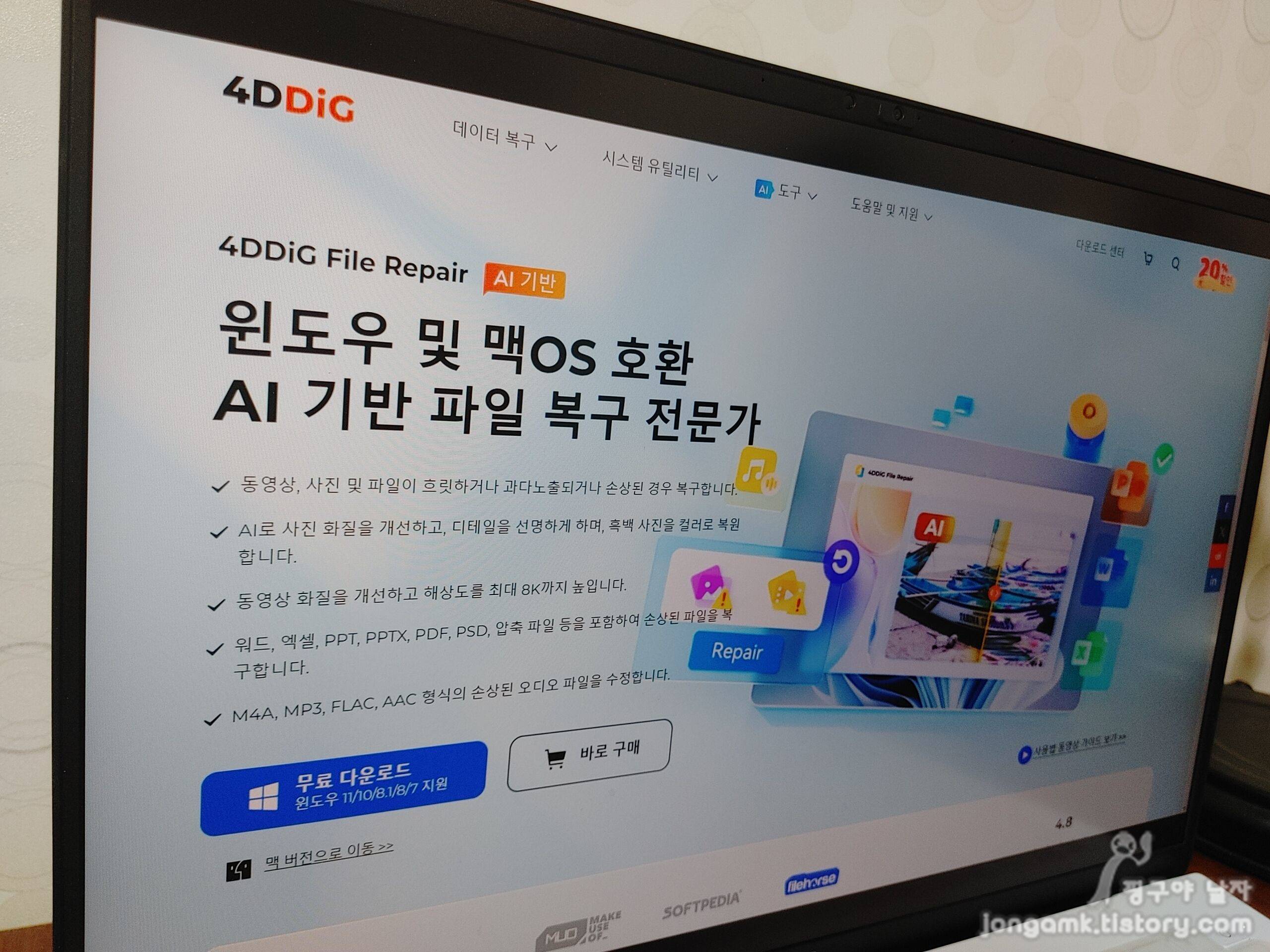
동영상, 오디오, 문서 등 작업 후에는 중요하다면 백업은 필수입니다. 그러나 설마하다가 사용해야 할 중요한 타이밍에 문제가 발생하는 경험은 한번쯤은 있지 않을까 싶습니다. 테너쉐어(Tenorshare)의 4DDiG File Repair(포디딕 파일 복원 프로그램)을 사용해 보면서 복구 과정이 너무 쉽고 빨라 만족스러웠습니다.
4DDiG File Repair(포디딕 파일 복원 프로그램) 홈페이지
안 열리는 MS 워드 파워포인트 엑셀 파일 용량 2GB까지 가능한 무료 복구 프로그램 사용해 보니(4DDiG Data Recovery)
안 열리는 MS 워드 파워포인트 엑셀 파일 용량 2GB까지 가능한 무료 복구 프로그램 사용해 보니(fea
안 열리는 MS(마이크로소프트)의 워드, 파워포인트 그리고 엑셀 문서가 중요한 내용이라면 정말 난감할 수밖에 없습니다. 이럴 경우 확실하지 않은 방법으로 시도해 보다가 더욱 낭패를 볼 수도
jongamk.tistory.com
사전예약 갤럭시Z 폴드6 출시일 일정 맞춰 성지 찾아봐!! 맥세이프 고속충전 초미니 보조배터리 등 혜택 몇 가지?
사전예약 갤럭시Z 폴드6 출시일 일정 맞춰 성지 찾아봐!! 맥세이프 고속충전 초미니 보조배터리
갤럭시Z 폴드6 출시일이 가까워져 사전예약 성지를 찾는 분들이 늘어나기 시작하는 것 같아요. 갤럭시Z 폴드6 출시일에 가장 큰 고민은 출고가인데 가격 인상이 예상되고 있어 좀 더 많은 혜택으
jongamk.tistory.com
갤럭시Z 플립6 256GB 사전예약 혜택 많은 곳? 달라진 점 및 컬러 종류 중 옐로우 가격 더 저렴하게?(ft. 삼성최신폰)
갤럭시Z 플립6 256GB 사전예약 혜택 많은 곳? 달라진 점 및 컬러 종류 중 옐로우 가격 더 저렴하게?(
갤럭시Z 플립6 사전예약으로 받을 수 있는 혜택이 많은 곳 어디일까요? 통신사와 제조사의 푸짐한 선물은 당연 기본이고 추가로 가격도 할인받을 수 있는 모모폰과 비교해 보세요. 이왕 사전예
jongamk.tistory.com

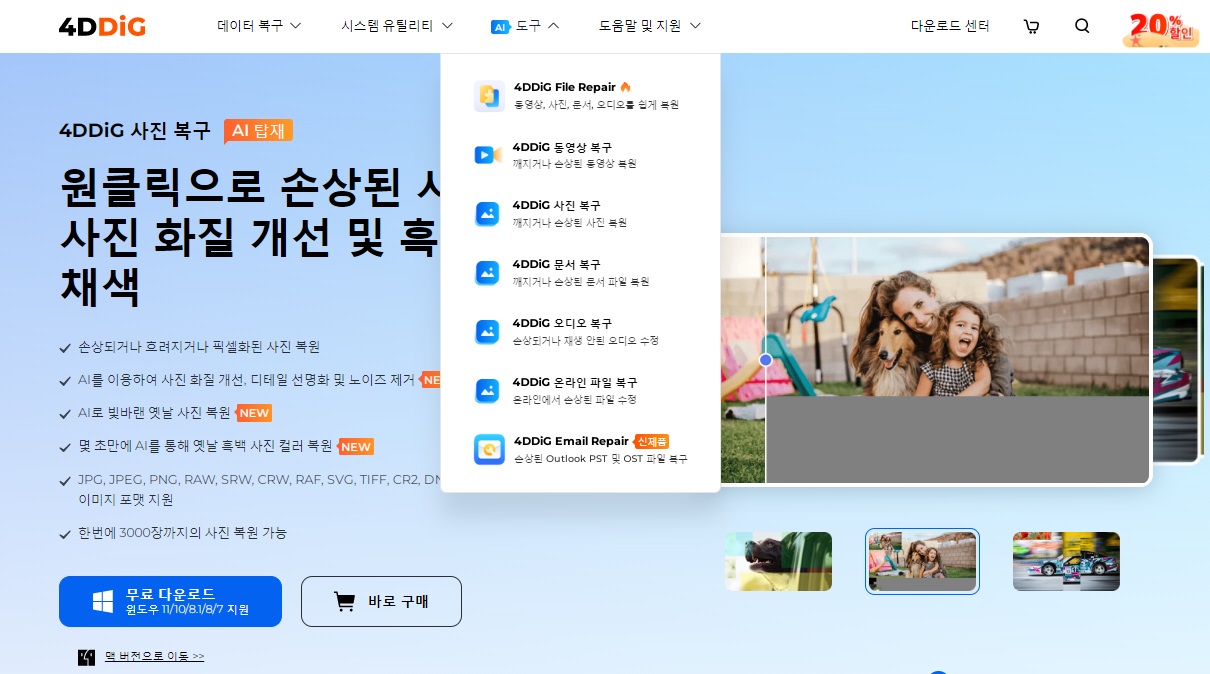




댓글